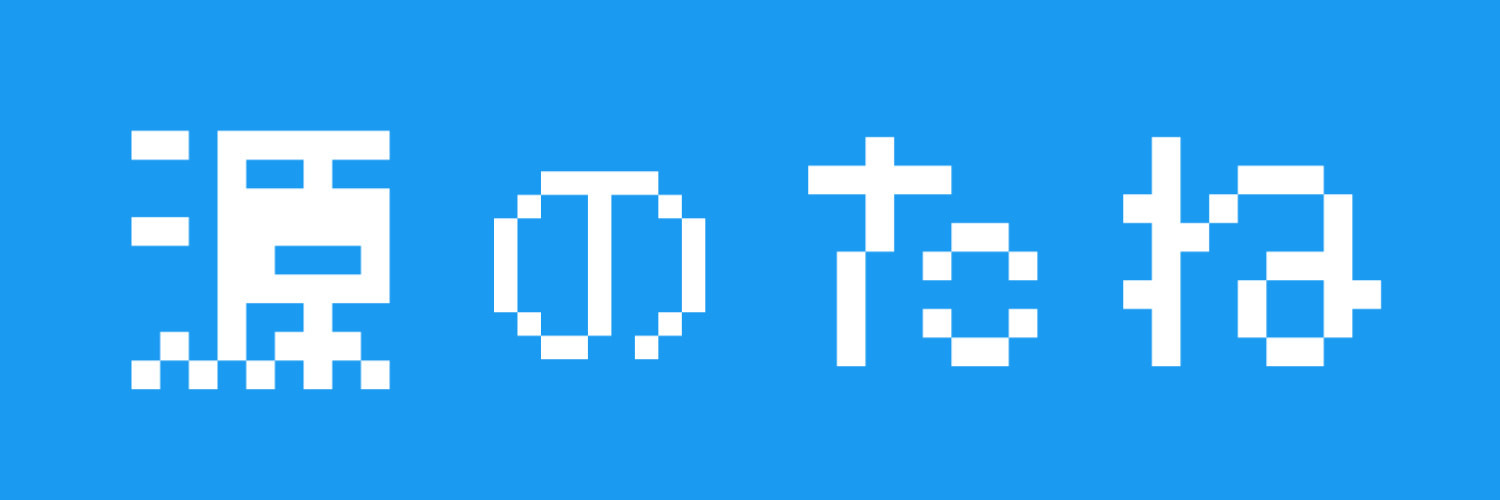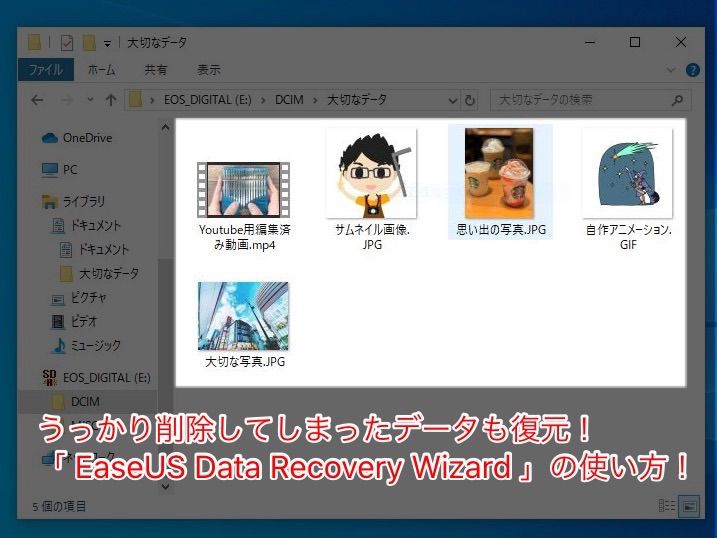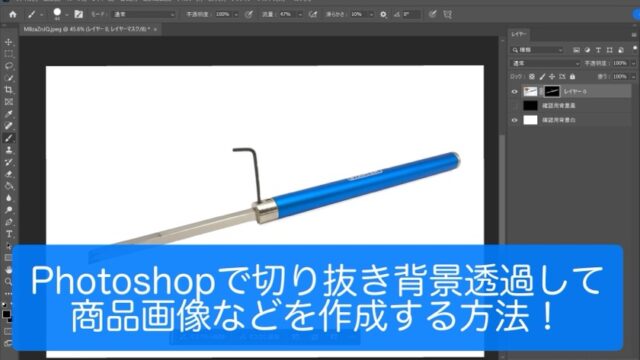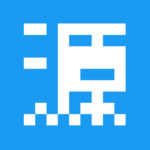どうも!
写真、お絵描き、動画編集 大好き ゲン( @gen3ww )です!
私は趣味で写真を撮ったり、イラストやアニメーションを描いたり、動画編集をしたりするのが好きです。
そんな
- 写真
- イラスト
- アニメーション
- 動画
などのデータをうっかり削除してしまったり、消えてしまったりしたことはありませんか?
復元業者などに依頼するとデータの復元を行ってくれますが
- いったんパソコンやHDDのデバイスを預ける必要があったり
- 高額な費用がかかったり
してしまいます・・・・・・(汗)
できるなら、自分ですぐに、費用をあまりかけずにデータ復元したいですよね。
今回は、うっかり消えてしまったさまざまなデータを
- 自分ですぐに
- 無料で(2GBまでの容量なら無料!)
復元できちゃうソフト「 EaseUS Data Recovery Wizard 」をご紹介したいと思います!
大切なデータがうっかり消えてしまう悲劇
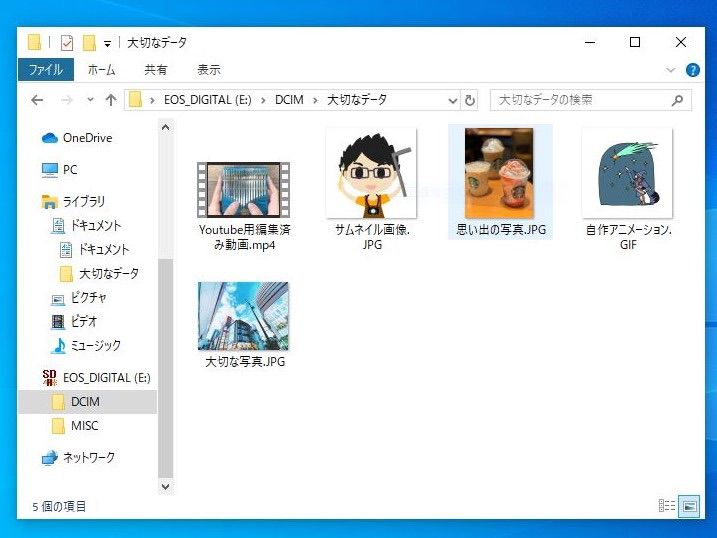
今回は説明する上で分かりやすいようにSDカードの中に「大切なデータ」フォルダを作成しました。
使用するPCは一般的な会社や学校などでも多く普及しているWindowsです。
(ちなみに「 EaseUS Data Recovery Wizard 」はMacでも使えます!)
このSDの中に入っている「大切なデータ」フォルダには
- YouTube用編集動画(MP4)
- サムネイル画像(jpeg)
- 思い出の写真(jpeg)
- 自作アニメーション(GIF)
- 大切な写真(jpeg)
が入っています。
長い時間をかけてようやく完成したYouTube用の編集済み動画、自作したアニメーション、大切な写真データなど。
これをうっかり消してしまったとしましょう・・・・・・
そして、ごみ箱にも残っていなかったら・・・・・・
 ごみ箱は空っぽ・・・・・・
ごみ箱は空っぽ・・・・・・絶望的状態ですよね。(汗)
そんな絶望的状態の救世主が「 EaseUS Data Recovery Wizard 」と言う消えてしまったデータを復元できるソフトです!
「 EaseUS Data Recovery Wizard 」をダウンロードする
では、早速「 EaseUS Data Recovery Wizard 」をダウンロードしてみましょう。
「 EaseUS Data Recovery Wizard 」の紹介ページはこちら↓
https://jp.easeus.com/data-recovery-software/drw-free.html
「 EaseUS Data Recovery Wizard 」の復元ソフトダウンロードページはこちらです↓
https://jp.easeus.com/data-recovery-solution/free-data-recovery-soft-recommend.html
- Windows版
- Mac版
があります。
今回はWindows版で進めていきます!
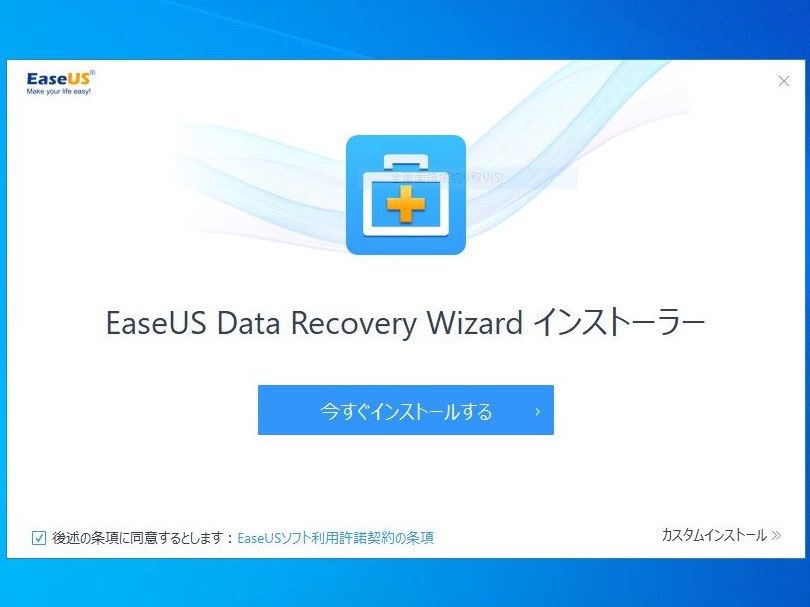
ダウンロードを進めていくとインストーラーの画面が出てくるので「今すぐインストールする」をクリックします。
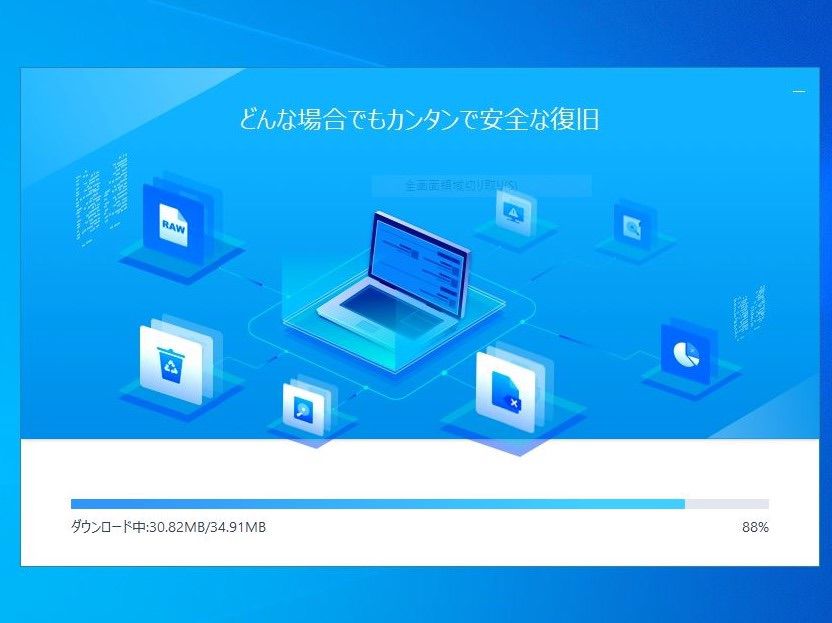
するとPCに「 EaseUS Data Recovery Wizard 」がダウンロードされます。
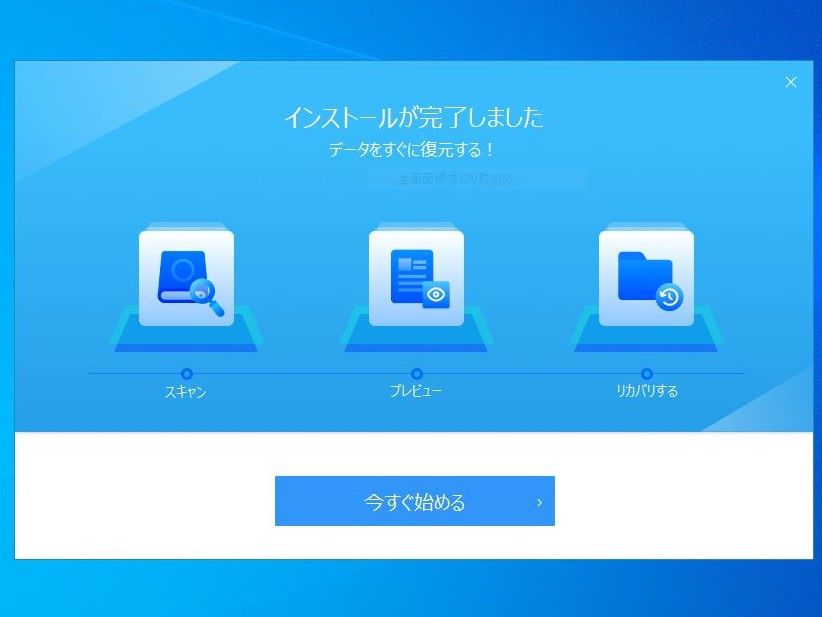
無事にインストールが完了したら「今すぐ始める」をクリック!
「 EaseUS Data Recovery Wizard 」の使い方
では、実際に「 EaseUS Data Recovery Wizard 」を使っていきましょう!
①復元を開始する場所を選択
先ほどの「今すぐ始める」をクリックすると次のような画面が出てきます。
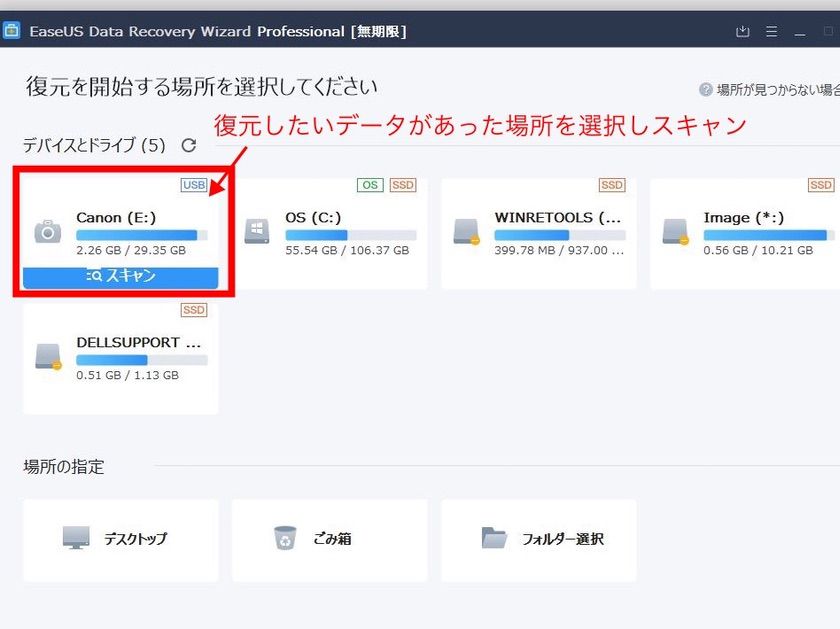
PCやSD、USBなど復元したい場所を選択する画面が出てきます。
今回はSDカードの中のデータを復元したいので上画像の赤枠を選択し「スキャン」します。
②スキャンを開始
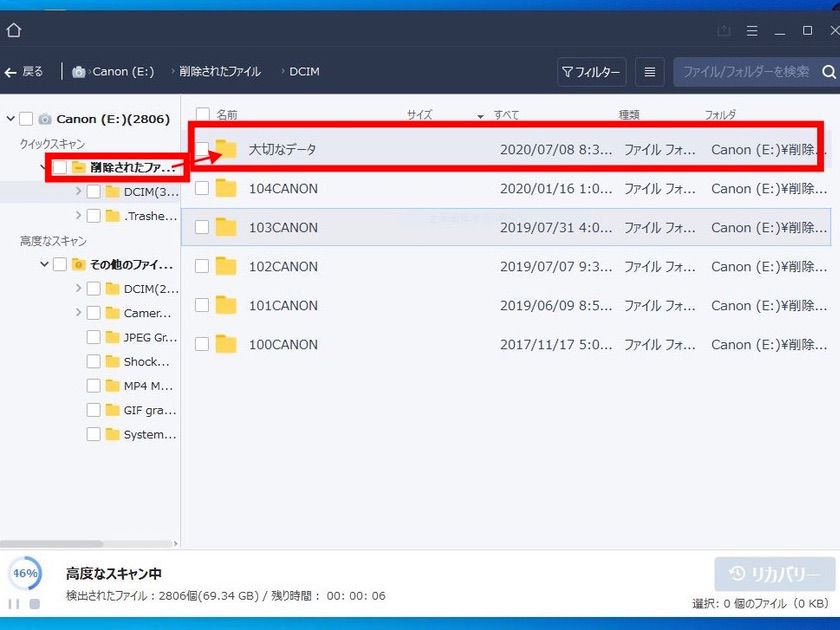
すると、フォルダの中がスキャンされていきます。
簡易な「クイックスキャン」の他に、より復元できるデータの種類が多い「高度なスキャン」も行えます。
③データの確認
スキャンがされると「削除されたフォルダ」内の上の画像の赤枠内に削除してしまったはずの「大切なデータ」フォルダを発見しました・・・・・・!!
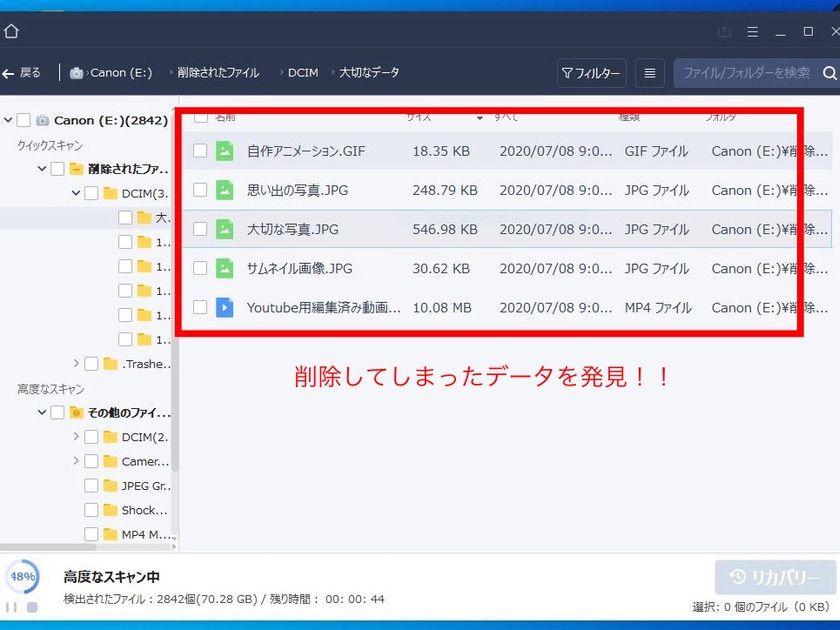
さらに確認のためにフォルダをクリックし展開すると、中に消えてしまったはずのデータたちを発見・・・・・・!(涙)
④復元したいデータにチェックを入れリカバリーをクリック
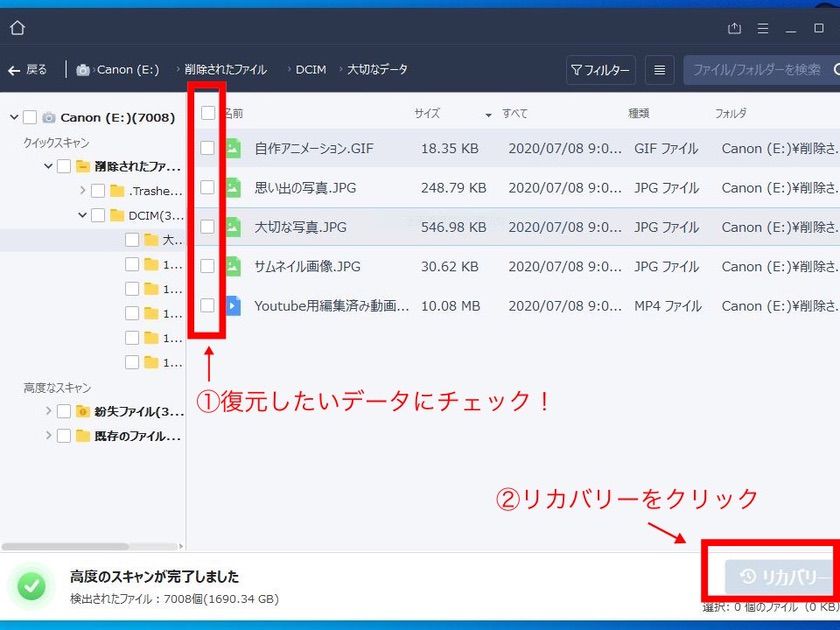
続いて、
- 復元したいデータにチェックを入れる。
- リカバリーをクリック!
⑤復元させるための場所を選択
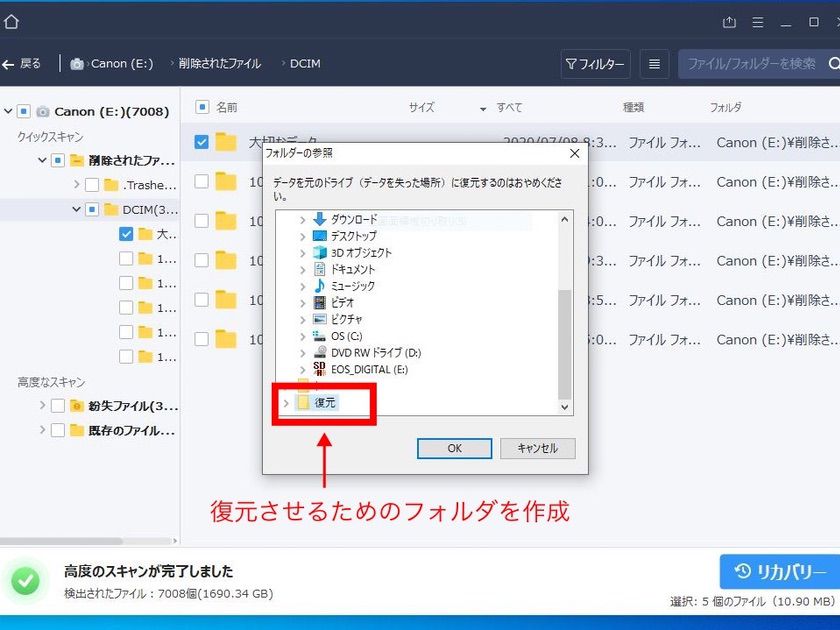
復元させる場所を選択します。
今回は新たに復元用にPCのデスクトップ上に「復元」フォルダを作成し、ここに復元させることにします!
(データを元あったドライブに復元するのはやめた方がいいらしいです。)
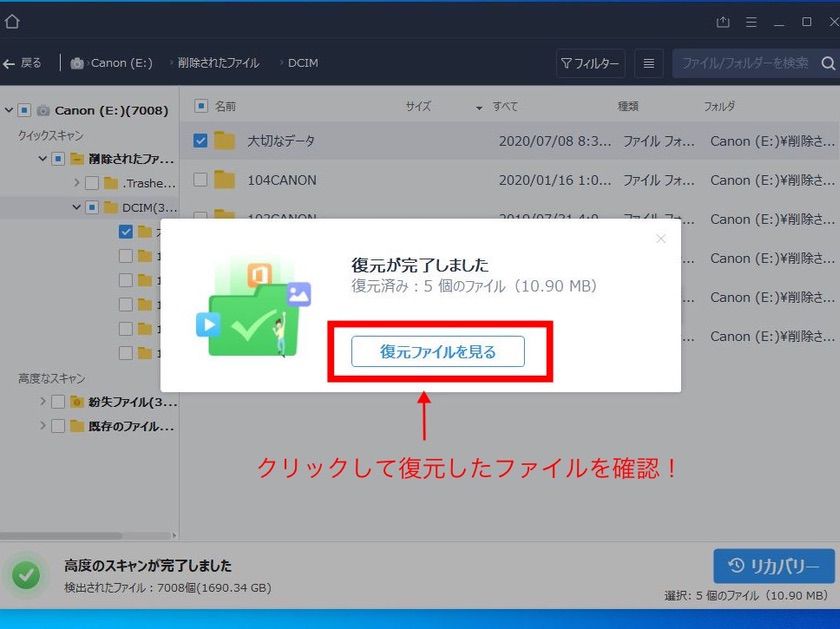
すると・・・・・・
「復元が完了しました」
というウィンドウが出てきます!
「復元ファイルを見る」というボタンがあるのでクリックします。
⑥復元完了!!
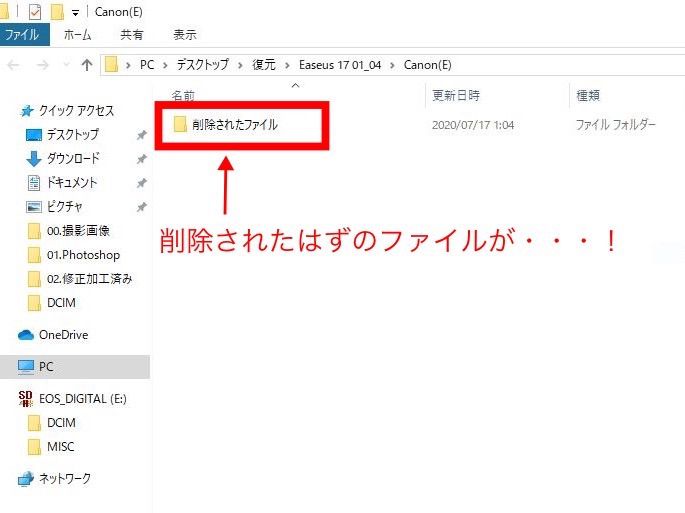
すると「復元」フォルダの中に「削除されたファイル」が・・・・・・!
ドキドキ・・・・・・
ちゃんと復元してくれてるかな・・・・・・
カチカチッ(クリックする音)
ドキドキ・・・・・・
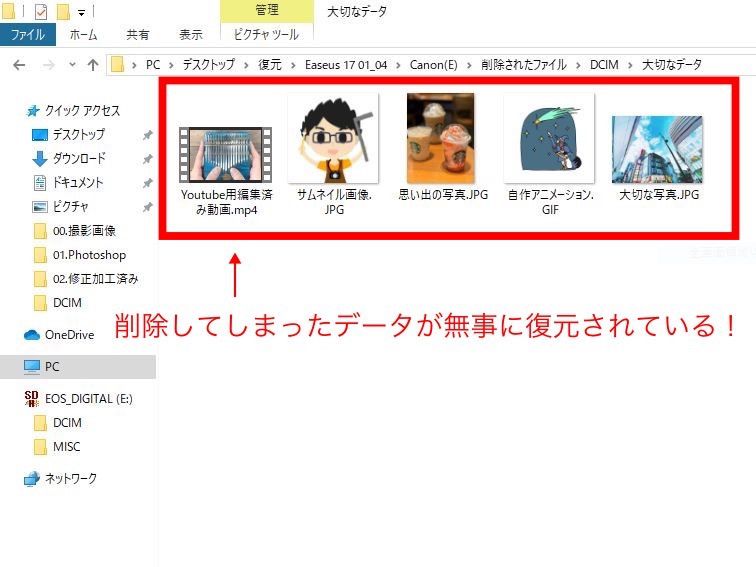
ひゃ〜!!
削除してしまったファイルが見事に復元されているではありませんか!?(涙)
大切なデータたちの復活、感動です・・・・・・!
さまざまなデータ形式に対応!
今回の写真や動画、アニメーション以外にも「 EaseUS Data Recovery Wizard 」はさまざまなデータ形式に対応しているらしく
画像
JPG/JPEG, TIFF/TIF, PNG, BMP, GIF, PSD, CRW, CR2, NEF, ORF, RAF, SR2, MRW, DCR, DNG, WMF, RAW, SWF, SVG, RAF, DWGなど
音声
AIF/AIFF、M4A、MP3、WAV、WMA、APE、MID/MIDI、OGG、AAC、RealAudio、VQFなど
動画
AVI、MOV、MP4、M4V、3GP、3G2、WMV、MKV、ASF、FLV、SWF、MPG、RM/RMVB、MPEGなど
ドキュメント
DOC/DOCX、XLS/XLSX、PPT/PPTX、PDF、CWK、HTML/HTM、INDD、EPSなど
その他
Outlook、Outlook Expressなどのローカルメール(PST, DBX, EMLXなど)や圧縮ファイル(ZIP, RAR, SIT, ISOなど)、exeファイルなどの復元にも完全対応
など実にさまざまなデータ形式に対応しています。
100%復元が成功するとは限りませんが、ぜひ一度試してみては?
大切なデータが消えてしまったら悲しむ前に試して欲しいソフト
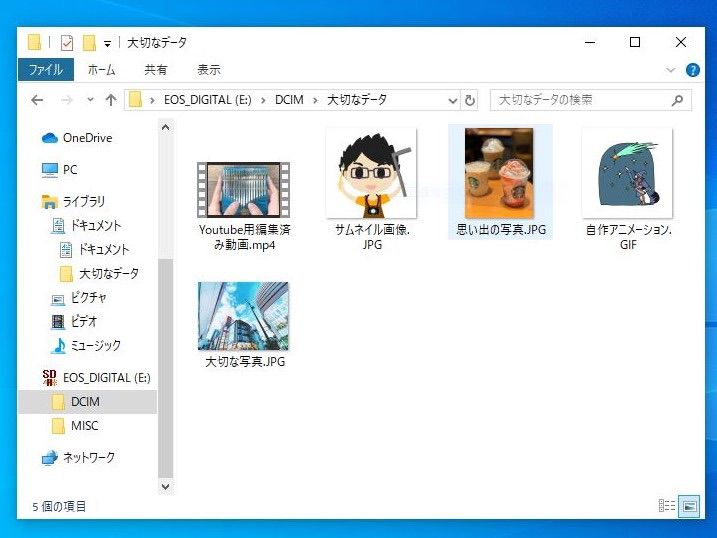
- 写真
- イラスト
- アニメーション
- 動画
など
大切なデータが消えてしまったら悲しいですよね。
しかし!悲しむ前に、ぜひ復元ソフト「 EaseUS Data Recovery Wizard 」を試してみて欲しいです!
以上、うっかり削除してしまったデータも復元できるソフト「 EaseUS Data Recovery Wizard 」のご紹介でした!
それでは、次回もお楽しみにっ!!
「 EaseUS Data Recovery Wizard 」の紹介ページはこちら↓
https://jp.easeus.com/data-recovery-software/drw-free.html
「 EaseUS Data Recovery Wizard 」の復元ソフトダウンロードページはこちらです↓
https://jp.easeus.com/data-recovery-solution/free-data-recovery-soft-recommend.html